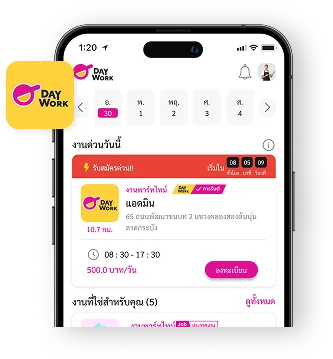รวม 8 ธนาคาร เปิดบัญชีง่ายๆ ผ่านแอพฯ แบบไม่เสียค่าธรรมเนียม ฟรี!
หมดยุคการยืนรอคิวที่ธนาคาร! เพราะในยุคที่ทุกอย่างสามารถทำได้ผ่านมือถือ ไม่ว่าจะโอนเงิน สั่งของ จ่ายบิล การหางาน และการเปิดบัญชีธนาคาร เองก็สะดวกไม่ต่างกันอีกต่อไป
ปัจจุบันหลายธนาคารในไทยพัฒนาระบบ Digital Banking ให้สามารถเปิดบัญชีออนไลน์ได้ด้วยตัวเองง่าย ๆ ภายในไม่กี่ขั้นตอน ทั้งรวดเร็ว ปลอดภัย และไม่ต้องไปที่สาขาเหมือนเดิม ไม่ว่าจะเปิดบัญชีเพื่อออมเงิน รับเงินเดือน หรือทำธุรกรรมทั่วไป ก็สามารถทำได้ผ่านสมาร์ทโฟนเพียงเครื่องเดียว เพราะขณะนี้หลายธนาคารรองรับระบบ ยืนยันตัวตนออนไลน์ (NDID) ที่สามารถเชื่อมต่อและตรวจสอบข้อมูลได้อย่างปลอดภัย
นอกจากนี้ การเปิดบัญชีออนไลน์ยังมาพร้อมสิทธิประโยชน์มากมาย ทั้ง ฟรีค่าธรรมเนียมเปิดบัญชี ไม่มีขั้นต่ำ และแจ้งเตือนธุรกรรมได้แบบเรียลไทม์
ในบทความนี้ Daywork ได้รวบรวมมาให้แล้วกับ “8 ธนาคารยอดนิยม เปิดบัญชีออนไลน์ง่าย ๆ ไม่ต้องไปธนาคาร ฟรี!” ที่เปิดบัญชีได้ง่ายที่สุด สะดวก ปลอดภัย และไม่มีค่าธรรมเนียมแม้แต่บาทเดียว!
สิ่งที่ควรเตรียมก่อนเปิดบัญชีธนาคารออนไลน์
การเปิดบัญชีธนาคารผ่านแอปพลิเคชัน สิ่งสำคัญที่สุดคือการ “เตรียมข้อมูลและอุปกรณ์ให้พร้อม”
เพื่อให้ขั้นตอนสมัครราบรื่น ไม่สะดุดระหว่างทาง ก่อนจะเริ่มสมัคร Daywork ขอแนะนำให้เช็กสิ่งที่ควรเตรียมไว้ก่อนเปิดบัญชีออนไลน์ ดังนี้
1. บัตรประจำตัวประชาชน (Smart Card)
ใช้สำหรับสแกนข้อมูลและยืนยันตัวตนภายในแอป โดยระบบส่วนใหญ่จะให้ถ่ายรูปบัตรพร้อมสแกนใบหน้าแบบเรียลไทม์
2. โทรศัพท์มือถือที่เชื่อมต่ออินเทอร์เน็ต
ควรใช้สมาร์ทโฟนที่มีกล้องหน้าและระบบปฏิบัติการอัปเดต เพื่อให้สามารถใช้งานฟังก์ชันสแกนใบหน้าได้อย่างถูกต้อง
3. หมายเลขโทรศัพท์ที่ลงทะเบียนไว้กับเครือข่ายมือถือ
ใช้สำหรับรับรหัส OTP เพื่อยืนยันตัวตนในขั้นตอนการสมัคร
4. NDID
หลายธนาคารในปัจจุบันรองรับการยืนยันตัวตนผ่านระบบ NDID (National Digital ID) ซึ่งช่วยให้ไม่ต้องเดินทางไปยืนยันตัวตนที่สาขาอีกต่อไป
5. อีเมลที่ใช้งานได้จริง
สำหรับรับข้อมูลการเปิดบัญชีและแจ้งรายละเอียดต่าง ๆ จากธนาคาร
ในปี 2025 มีธนาคารไหนบ้าง ที่เปิดบัญชีออนไลน์ได้ง่าย ฟรีค่าธรรมเนียม
1. ธนาคารกสิกรไทย (KBank)
วิธีเปิดปัญชีออนไลน์ธนาคารกสิกรไทย ให้ดาวน์โหลดแอป K PLUS เพื่อเปิดบัญชี e-Savings (บัญชีออมทรัพย์ไม่มีสมุดคู่ฝาก) เหมาะสำหรับผู้ที่ต้องการเปิดบัญชีรวดเร็ว ใช้งานผ่านมือถือบ่อย และโอนเงินสะดวกทุกที่ทุกเวลา
ชื่อแอปพลิเคชัน: K PLUS
ประเภทบัญชี: e-Savings (บัญชีออมทรัพย์ไม่มีสมุดคู่ฝาก)
ค่าธรรมเนียม: 0 บาท
ขั้นตอนการเปิดบัญชีเงินฝากออนไลน์ (K-eSavings Account)
1. ดาวน์โหลดแอปพลิเคชัน K PLUS เปิดแอป และเลือก “เปิดบัญชีเงินฝาก K-eSaving”
2. อ่านทำความเข้าใจ เงื่อนไขการเปิดบัญชี และกดเลือก “เปิดบัญชี”
3. เลือกสมัครบัตรเดบิต หากต้องการกดเลือก “สมัครบัตรเดบิต” หรือหากไม่ต้องการกดเลือก “ข้าม”
4. เตรียมบัตรประชาชน เพื่อกรอกข้อมูล และเลือก “ต่อไป”
5. กรอกข้อมูลส่วนตัว
6. เลือกวิธีการยืนยันตัวตนด้วย “NDID”
7. กรอกข้อมูลส่วนตัวพร้อมตรวจสอบข้อมูลให้ครบถ้วน และเลือก “ยืนยัน”
8. กดดำเนินการต่อ และเมื่อยืนยันตัวตนด้วย NDID กับแอปพลิเคชันธนาคารปลายทางสำเร็จ ต้องกลับมาทำรายการต่อบน K PLUS จนสำเร็จภายใน 24 ชั่วโมง
9. เลือกธนาคารที่ลงทะเบียน NDID
10. เปิดโมบายแบงค์กิ้งของธนาคารอื่นที่ลงทะเบียน NDIDและยืนยันตัวตน NDID ให้สำเร็จ ภายใน 60 นาที
11. เมื่อยืนยันตัวตนสำเร็จ เปิดแอปพลิเคชัน K PLUS กด “ตรวจผลการยืนยันตัวตน”
12. ทำความเข้าใจเงื่อนไขและวิธีการ การสแกนใบหน้าเพื่อเปิดบัญชี
13. ลูกค้าจะไดเรับแจ้งเตือน เพื่อทำการถ่ายรูปใบหน้ายืนยันตัวตนอีกครั้ง
14. เมื่อระบบสแกนใบหน้าสำเร็จ เลือก “ดำเนินการต่อ”
15. กำหนัดรหัสผ่าน และพิจารณายอมรับข้อกำหนดเงื่อนไขต่าง ๆ
16. ระบบดำเนินการเปิดบัญชี รอรับการยืนยัน
17. สามารถเรียกดูสมุดบัญชีจากเมนูการตั้งค่า
ศึกษาข้อมูลเพิ่มเติมได้ที่: ธนาคารกสิกรไทย
2. ธนาคารไทยพาณิชย์ (SCB)
วิธีเปิดปัญชีออนไลน์ธนาคารไทยพาณิชย์ ให้ดาวน์โหลดแอป SCB EASY เพื่อเปิดบัญชี ออมทรัพย์ออนไลน์ (e-Savings) เหมาะสำหรับคนรุ่นใหม่ที่ต้องการแอปใช้งานง่าย แจ้งเตือนธุรกรรมทันที และไม่ต้องใช้สมุดบัญชี
ชื่อแอปพลิเคชัน: SCB EASY
ประเภทบัญชี: เงินฝากออมทรัพย์ออนไลน์
ค่าธรรมเนียม: 0 บาท
ขั้นตอนการเปิดบัญชีเงินฝากออนไลน์ (SCB EASY)
1. เลือกเมนู “ธุรกรรมของฉัน"
2. เลือกเมนู "เปิดบัญชีเงินฝาก"
3. เลือกประเภทบัญชีเงินฝากที่ต้องการเปิด
4. ศึกษารายละเอียดประเภทบัญชีที่ต้องการและกด "เลือก"
5. ศึกษาเงื่อนไขและกด "ยอมรับ"
6. ระบุเลขหลังบัตรประชาชน และกด "ถัดไป"
7. กด "ถัดไป" เพื่อกรอกข้อมูล FATCA
8. กรอกข้อมูลส่วนตัว
9. ตรวจสอบและกด "ยืนยัน"
10. ใส่รหัส OTP ที่ได้รับ
11. เปิดบัญชีออนไลน์สำเร็จ กด "กลับหน้ารวมบัญชี"
12. ระบบจะเพิ่มบัญชีในหน้ารวมบัญชีให้อัตโนมัติ
ศึกษาข้อมูลเพิ่มเติมได้ที่: ธนาคารไทยพาณิชย์
3. ธนาคารกรุงศรี (KMA)
วิธีเปิดบัญชีออนไลน์ธนาคารกรุงศรี ดาวน์โหลดแอป Krungsri App เพื่อเปิดบัญชี “ออมทรัพย์มีแต่ได้ ออนไลน์” ได้ด้วยตัวเอง เพียงยืนยันตัวตนผ่าน NDID ก็สามารถเปิดบัญชีใหม่ได้ภายในไม่กี่นาที เหมาะสำหรับผู้ที่ต้องการบัญชีดอกเบี้ยสูงและใช้งานผ่านมือถือเป็นหลัก
ชื่อแอปพลิเคชัน: KRUNGSRI APP
ประเภทบัญชี: เงินฝากออมทรัพย์ออนไลน์
ค่าธรรมเนียม: 0 บาท
ขั้นตอนการเปิดบัญชีเงินฝากออนไลน์ (KRUNGSRI APP)
1. เลือกเมนู “บัญชีเงินฝากออมทรัพย์จัดให้ออนไลน์”
2.อ่านรายละเอียดแล้ว กด “เปิดบัญชี”
3. ทำความเข้าใจข้อกำหนดและเงื่อนไขบริการ ก่อนกด “ถัดไป”
4. ให้ความยินยอมเกี่ยวกับข้อมูลส่วนบุคคล และกด “รับทราบ”
5. ระบุหมายเลขโทรศัพท์มือถือ
6. ระบุรหัส OTP ที่ได้รับจาก SMS
7. กรอกข้อมูลตามบัตรประชาชน
8. เลือกช่องทางการยืนยันตัวตน และยืนยันตัวตนผ่านช่องทาง Krungsri iCONFIRM หรือ NDID
9. กลับมาที่ Krungsri app และกรอกข้อมูลเพื่อเปิดบัญชี
10. ยืนยันสถานะความเป็นบุคคลอเมริกัน
11. ตรวจสอบสถานะผู้มีถิ่นที่อยู่ทางภาษีในประเทศอื่น
12. ระบุข้อมูลใบคำขอเปิดบัญชีธนาคาร ที่ระบบแสดงขึ้นมาให้ครบถ้วน
13. ระบุธุรกรรมที่ควาดว่าจะใช้บริการ
14. อ่านข้อมูลเพิ่มเติม และยืนยันความยินยอมเกี่ยวกับข้อมูล
15. ถ่ายรูปเซลฟี เพื่อยืนยันการเปิดบัญชีเงินฝาก
16. ตั้งรหัส PIN สำหรับเข้าใช้งาน และยืนยันรายการ
17. ใส่รหัส PIN เพื่อยืนยันรายการ
18. เปิดบัญชีสำเร็จ
ศึกษาข้อมูลเพิ่มเติมได้ที่: ธนาคารกรุงศรี
4. ธนาคารกรุงไทย (Krungthai NEXT)
เปิดบัญชีออนไลน์ธนาคารกรุงไทยให้บริการเปิดบัญชีออนไลน์ผ่านแอป Krungthai NEXT ซึ่งออกแบบมาให้ใช้งานง่าย เชื่อมต่อกับแอปภาครัฐต่าง ๆ เช่น “เป๋าตัง” ได้ทันที เหมาะสำหรับผู้ที่ต้องการบัญชีเพื่อใช้รับสิทธิ์จากภาครัฐ หรือทำธุรกรรมทั่วไปอย่างสะดวกและปลอดภัย
ชื่อแอปพลิเคชัน: Krungthai NEXT
ประเภทบัญชี: Krungthai NEXT Saving
ค่าธรรมเนียม: 0 บาท
ขั้นตอนการเปิดบัญชีเงินฝากออนไลน์ (Krungthai NEXT)
1.เลือกเมนูบริการ
2.เลือกเปิดบัญชีออนไลน์
3.อ่านรายละเอียดการเปิดบัญชีธนาคารออนไลน์แล้วกดปุ่ม “เปิดบัญชี”
4.ตรวจสอบอีเมล แล้วกดปุ่ม "ยืนยัน"
5.กดปุ่ม "ยอมรับ"
6.เลือกสาขาที่ต้องการเปิดบัญชีแล้วกดปุ่ม “ถัดไป”
7.กรอกเลขหลังบัตรประชาชน แล้วกดปุ่ม "ยืนยัน"
8.ทำแบบแจ้งสถานะความเป็นบุคคลอเมริกัน (FATCA Form) แล้วกดปุ่ม "ถัดไป"
9.อ่านและทำตามคำแนะนำ แล้วกดปุ่ม "เริ่มสแกนใบหน้า"
10.ถ่ายภาพใบหน้าของผู้ใช้ในกรอบที่กำหนด และทำการตรวจสอบใบหน้าจนสำเร็จ
11.กรอกข้อมูลส่วนบุคคล
12.กรอกข้อมูลที่อยู่
13.กรอกข้อมูลเพื่อตรวจสอบข้อเท็จจริงของผู้ใช้ตามเงื่อนไขของ CDD แล้วกดปุ่ม "ถัดไป"
14.ตรวจสอบข้อมูลส่วนตัวที่กรอก แล้วกดปุ่ม "ยืนยัน"
15.แสดงผลการเปิดบัญชีธนาคารออนไลน์สำเร็จ กดปุ่ม “เสร็จสิ้น” เพื่อสิ้นสุดการทำรายการ
ศึกษาข้อมูลเพิ่มเติมได้ที่: ธนาคารกรุงไทย
5. ธนาคารทหารไทย (TTB)
เปิดบัญชีออนไลน์ธนาคารธนาคารทหารไทยธนชาตหรือ ttb เปิดโอกาสให้ลูกค้าทุกกลุ่มสามารถเปิดบัญชีใหม่ได้ผ่านแอป ttb touch รองรับหลายประเภทบัญชี ทั้งบัญชีออม บัญชีใช้จ่าย และบัญชีฝากประจำ
เหมาะสำหรับผู้ที่ต้องการบัญชีครบ ทั้งออม ใช้ และโอน ในแอปเดียว ไม่มีค่าธรรมเนียม โอนฟรีทุกช่องทาง
ชื่อแอปพลิเคชัน: ttb touch
ประเภทบัญชี: บัญชีเงินฝากออนไลน์
ค่าธรรมเนียม: 0 บาท
ขั้นตอนการเปิดบัญชีเงินฝากออนไลน์ (TTB Touch)
1. เลือก “สมัคร ทีทีบี ทัช”
2. อ่านและยอมรับ “ข้อตกลงและเงื่อนไข” จากนั้นเลือก “ถัดไป”
3. เลือกช่องทางการสมัครและใส่ข้อมูลตามที่เลือกมา จากนั้นเลือก “ถัดไป”
4. เลือกเปิดบัญชีเงินฝากออนไลน์ จากนั้นเลือก “ถัดไป”
5. เลือกประเภทบัญชีที่ต้องการเปิด จากนั้นเลือก “ถัดไป”
6. เลือก “ถัดไป”
10. ใส่ข้อมูลส่วนตัวให้ครบ จากนั้นเลือก “ยืนยัน”
11.อ่านหนังสือยินยอมให้ธนาคารเก็บ/ใช้/เปิดเผยข้อมูลทางชีวภาพ ยอมรับ “ยอมรับตามข้อตกลง” จากนั้นเลือก “ยอมรับ”
12. อ่านข้อแนะนำในการถ่ายภาพ เพื่อยืนยันตัวตนให้ครบถ้วน จากนั้นเลือก “เริ่มต้นถ่ายภาพ”
13. วางและขยับใบหน้าให้อยู่ในกรอบเพื่อทำการเปรียบเทียบใบหน้า
14. เลือก “ถัดไป”
15. จากหน้าเปิดบัญชี ใส่เบอร์มือถือ และเลือก “ถัดไป”
16. ใส่รหัส OTP
17. ใส่ที่อยู่และช่องทางการติดต่อ จากนั้นเลือก “บันทึก”
18. ใส่ข้อมูลส่วนตัว อาชีพ รายได้ และวัตถุประสงค์ในการเปิดบัญชี จากนั้นเลือก “ถัดไป”
19. เลือกช่องทางการยืนยันตัวตน
จากนั้นเลือก “เลือก”
20. อ่านขั้นตอนการยืนยันตัวตน
จากนั้นเลือก “ถัดไป”
21. ยืนยันตัวตนที่ตู้ ATM จากนั้นเลือก
“ตรวจสอบสถานะ”
22. เลือก “ถัดไป”
23. ตรวจสอบรายละเอียดบัญชี
จากนั้นเลือก “ถัดไป”
24. ใส่รหัส PIN เพื่อตั้งรหัสการใช้งาน
25. ใส่รหัส PIN อีกครั้งเพื่อยืนยันรหัสการใช้งาน
26. เปิดบัญชีสำเร็จ
ศึกษาข้อมูลเพิ่มเติมได้ที่: ธนาคารทหารไทย
6. ธนาคารออมสิน (MyMo)
ธนาคารออมสิน ให้ดาวน์โหลดแอป MyMo เพื่อเปิดบัญชี เงินฝากออมทรัพย์ออนไลน์ (e-Savings) เหมาะสำหรับนักเรียน นักศึกษา และพนักงานทั่วไปที่ต้องการบัญชีใช้งานง่าย ฝาก–ถอน–โอนได้ทันที
ชื่อแอปพลิเคชัน: MyMo
ประเภทบัญชี: บัญชีเงินฝากออมทรัพย์ ชิลดี และ สปีดดี พลัส
ค่าธรรมเนียม: 0 บาท
ขั้นตอนการเปิดบัญชีเงินฝากออนไลน์ (MyMo)
1.เปิดแอปพลิเคชัน MyMo และเลือกภาษาที่ต้องการ
2. อ่านข้อกำหนดและเงื่อนไขการใช้บริการ MyMo เลือก "อ่านและยอมรับในข้อกำหนดฯ" แล้วกด "ยอมรับ"
3. กรอกเลขบัตรประจำตัวประชาชน แล้วกด “ถัดไป”
4. อ่านรายละเอียดบริการ แล้วกด "เปิดใช้งานผ่าน NDID"
5. อ่านข้อกำหนดและเงื่อนไข การใช้บริการ NDID แล้วกด “ยอมรับ”
6. เลือก ธนาคารที่ต้องการใช้ยืนยันตัวตนผ่าน NDID แล้วกด "ถัดไป”
7. ลูกค้าต้องไปทำการยืนยันตัวตน ที่แอปพลิเคชันของธนาคารที่เลือก ภายใน 60 นาที กรณีลูกค้าต้องการยกเลิกคำขอยืนยันตัวตน กับธนาคารที่เลือกสามารถ กด “ยกเลิกคำขอ” ได้
8. เมื่อยืนยันตัวตนกับธนาคารที่เลือกสำเร็จแล้ว ให้กลับมาที่ MyMo อ่านรายละเอียดการให้ความยินยอม การเก็บข้อมูลชีวภาพ แล้วกด “ยินยอม”
9. อ่านคำแนะนำในการถ่ายรูป แล้วกด “สแกนใบหน้า”
10. สแกนใบหน้าเพื่อยืนยันตัวตน โดยให้มองตรงและนิ่ง จนกรอบเป็นสีเขียว
11. กรอกเลขหลังบัตรประจำตัวประชาชน แล้วกด “ถัดไป”
12. กรอกรายละเอียด ข้อมูลส่วนบุคคล
13. ตรวจสอบข้อมูลให้ถูกต้อง แล้วกด “ยืนยัน”
14. กด “ยืนยันข้อมูลถูกต้อง” เพื่อยืนยันการทำรายการ
15. กด “ถัดไป” เพื่อขอรับรหัส OTP
16. กรอกรหัส OTP ที่ได้รับทางอีเมล แล้วกด “ถัดไป”
17. กด “ถัดไป” เพื่อขอรับรหัส OTP
18. กรอกรหัส OTP ที่ได้รับทางเบอร์โทรศัพท์มือถือ แล้วกด “ถัดไป”
19. ระบบทำการส่งคำขอเปิด บัญชี Digital Savings และ ทะเบียนสลากดิจิทัล เรียบร้อย หลังจากนั้น ธนาคารจะส่งข้อมูลบัญชีให้ทางอีเมล ที่ได้ลงทะเบียนไว้เมื่อดำเนินการสำเร็จ กด “ดำเนินการต่อ” เพื่อตั้ง "รหัสผ่าน" (Passcode) สำหรับเข้าใช้งาน MyMo
20. ตั้ง "รหัสผ่าน" (Passcode) สำหรับเข้าใช้งาน MyMo แล้วกด “ถัดไป”
21. ยืนยัน "รหัสผ่าน" (Passcode) อีกครั้ง แล้วกด “ถัดไป”
22. เปิดใช้งาน MyMo สำเร็จ
ศึกษาข้อมูลเพิ่มเติมได้ที่: ธนาคารออมสิน
7. ธนาคารซี ไอเอ็มบี ไทย (CIMB THAI)
วิธีเปิดบัญชีออนไลน์ธนาคารซีไอเอ็มบี ไทยให้บริการเปิดบัญชีผ่านแอป CIMB Digital Banking เหมาะสำหรับผู้ที่มองหาบัญชีดิจิทัลดอกเบี้ยดี และไม่ต้องใช้สมุดคู่ฝาก
ชื่อแอปพลิเคชัน: CIMB THAI
ประเภทบัญชี: บัญชีเงินฝากออมทรัพย์ ชิลดี และ สปีดดี พลัส
ค่าธรรมเนียม: 0 บาท
ขั้นตอนการเปิดบัญชีเงินฝากออนไลน์ (CIMB THAI)
1. ดาวน์โหลดแอปพลิเคชั่น CIMB Thai Digital Banking
2. กรอกหมายเลขบัตรประจำตัวประชาชน
3. กรอกหมายเลขโทรศัพท์มือถือและรหัส OTP ที่ได้รับทาง SMS
4. เลือกบัญชีเงินฝากออมทรัพย์ชิลดี ซีไอเอ็มบี ไทย หรือ Speed D+ ธนาคาร ซีไอเอ็มบี ไทย
5. เลือกช่องทางยืนยันตัวตนผ่านบริการ NDID
6. ตรวจสอบข้อมูลผลิตภัณฑ์
7. กรอกข้อมูลบนหน้าบัตรประชาชน และกรอก Laser Code
8. เลือกผู้ให้บริการ NDID เพื่อยืนยันตัวตน
9. ยืนยันตัวตนผ่านแอปผู้ให้บริการที่เลือกภายใน 60 นาที
10. กรอกข้อมูลส่วนตัว และข้อมูลการทำงาน
11. กรอกอีเมล และรหัส OTP ที่ได้รับทางอีเมล
12. สแกนใบหน้าเพื่อยืนยันตัวตน
13. ธนาคารจะแจ้งหมายเลขบัญชีที่เปิดเรียบร้อยผ่าน SMS / อีเมล
14. ตั้งรหัส 6 หลัก สำหรับเข้าใช้งานแอป CIMB THAI Digital Banking
ศึกษาข้อมูลเพิ่มเติมได้ที่: ธนาคารซีไอเอ็มบี
8. ธนาคารยูโอบี (UOB TMRW)
วิธีเปิดบัญชีออนไลน์ธนาคารยูโอบีมีแอป TMRW by UOB ที่ออกแบบมาสำหรับคนรุ่นใหม่โดยเฉพาะ
เป็นธนาคารดิจิทัลเต็มรูปแบบที่สามารถเปิดบัญชีเงินฝาก บัตรเดบิต และบัตรเครดิตได้ในแอปเดียว
ขั้นตอนการสมัครเรียบง่าย ใช้เวลาไม่นาน และไม่ต้องไปสาขา
ชื่อแอปพลิเคชัน: UOB TMRW
ประเภทบัญชี: บัญชีเงินฝากไม่ประจำ UOB STASH
ค่าธรรมเนียม: 0 บาท
ขั้นตอนการเปิดบัญชีเงินฝากออนไลน์ (UOB STASH)
1. เปิดแอป UOB TMRW และเลือก ‘เปิดบัญชีกับ UOB’
2. เลือก ‘สมัครบริการ’ และกดสมัครในหน้าถัดไป
3.กรอกเบอร์มือถือ และอีเมล แล้วยืนยัน SMS-OTP
4. เลือกรูปแบบการสมัคร - เลือกเองตามใจคุณ
5. ตรวจสอบรายการผลิตภัณฑ์ที่จะสมัคร
6. ใส่โค้ดโปรโมชัน ถ้ามี แล้วกด ‘ต่อไป’ ถ้าไม่มีให้กด ‘ข้าม’
7. อ่านและรับทราบการเตรียมตัวก่อนสมัคร และนโยบายความเป็นส่วนตัว
8.ให้ความยินยอมการใช้ข้อมูลส่วนบุคคล จากนั้นกรอกข้อมูลตามบัตรประชาชน
9. เลือกวิธียืนยันตัวตนได้ 2 แบบ (1) ตู้ TMRW Kiosk / (2) NDID
10 A. กรณียืนยันด้วยตู้ TMRW Kiosk – สแกนใบหน้า และกรอกใบสมัครต่อจนจบขั้นตอนที่ 16 จากนั้นนำบัตรประชาชนไปยืนยันตัวตนที่ตู้ TMRW Kiosk ภายใน 28 วัน
10 B. กรณียืนยันด้วย NDID – ยอมรับเงื่อนไขและข้อตกลง เลือกผู้ให้บริการยืนยันตัวตนและทำตามขั้นตอน จากนั้นกรอกใบสมัครต่อในแอป
11.กรอกข้อมูลเพิ่มเติมและเลือกที่อยู่สำหรับการจัดส่งเอกสารและบัตร
12. สร้าง Username และ Password
13. ตั้งรหัส Secure PIN 6 หลัก สำหรับทำธุรกรรมบนแอป
14. ยืนยันข้อมูลส่วนบุคคล และยอมรับเงื่อนไขต่างๆ
15. ตรวจสอบความถูกต้องของข้อมูลการสมัครแล้วกด “ตกลง”
16. สิ้นสุดขั้นตอนสมัคร รอรับ SMS/Notification แจ้งสถานะการสมัคร
ศึกษาข้อมูลเพิ่มเติมได้ที่: ธนาคารยูโอบี
เปิดบัญชีธนาคาร พร้อมเปิดโอกาสให้ตัวเอง
เมื่อคุณมีบัญชีธนาคารออนไลน์แล้ว นั่นไม่ใช่แค่ช่องทางสำหรับรับหรือโอนเงินเท่านั้น แต่มันคือ “ก้าวแรก” ของการเริ่มต้นจัดการชีวิตทางการเงิน และสร้างโอกาสใหม่ ๆ ให้กับตัวเอง
เพราะทุกความสำเร็จทางการเงิน มักเริ่มจากการลงมือทำเล็ก ๆ ไม่ว่าจะเป็นการเริ่มต้นเก็บออม วางแผนอนาคต หรือสร้างเป้าหมายใหม่ในชีวิต สิ่งเหล่านี้ล้วนเริ่มต้นได้ง่าย ๆ
และถ้าวันนี้คุณกำลังมองหา “โอกาสในการทำงานจริง” ไม่ว่าจะเป็นงานพาร์ทไทม์ระหว่างเรียน งานเสริมหลังเลิกงาน หรือรายได้พิเศษในวันหยุด Daywork แพลตฟอร์มหางานพาร์ทไทม์และรายได้เสริม พร้อมช่วยให้คุณเริ่มต้นได้ทันที
เปิดบัญชีธนาคารพร้อมรับเงินกันแล้วก็ โหลดแอปฯ Daywork พร้อม หางาน กันได้เลย
ติดตาม Daywork ได้ที่ช่องทาง
Facebook : www.facebook.com/daywork.th
Website : www.daywork.co
Linkedin : www.linkedin.com/company/daywork-thailand
Lemon8 : www.lemon8-app.com/@dayworkth